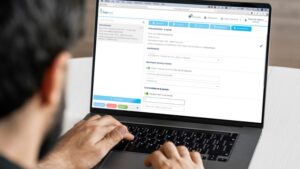TOEVOEGEN VAN EEN MEDEWERKER
Via de pagina “Personeelsbeheer” in het menu “Mijn bedrijf” kan de verantwoordelijke van een bij Elgacert geregistreerd bedrijf medewerkers toevoegen en bepalen welke rechten zij hebben op dit platform.

Klik linksonder in de “Personeelsbeheer”-pagina op de knop “Toevoegen”. Je komt op het scherm “Toevoegen medewerker” terecht. Dit invulformulier bestaat uit drie delen.
1. Persoonsgegevens
Je vult de naam en voornaam van de medewerker en zijn persoonlijk e-mailadres in. Je moet er ook de taal (NL of FR) aanduiden waarin de medewerker e-mails vanuit Elgacert wenst te ontvangen.

2. Toegewezen rechten
In een tweede deel bepaal je welke rechten deze medewerker binnen Elgacert krijgt voor het bedrijf.

Beheren bedrijf en personeel:
De medewerker kan de operationele gegevens en facturatiegegevens van het bedrijf aanpassen indien nodig en kan ook medewerkers toevoegen of verwijderen en hen de nodige rechten op Elgacert toekennen of afnemen.
Opmaken documenten:
De medewerker kan documenten invullen, schema’s of foto’s toevoegen, maar indien hij enkel dit recht heeft, kan hij deze documenten niet ondertekenen.
Ondertekenen documenten:
De medewerker heeft de toelating de aangemaakte documenten te ondertekenen en te betalen.
3. Authenticatie via itsme of basisaccount
In het laatste deel duid je aan of de medewerker beschikt over een itsme-account om zich op een veilige manier te kunnen aanmelden op Elgacert.
Aan medewerkers zonder een itsme-account kan je de rechten “Beheren bedrijf en personeel” en “Ondertekenen documenten” NIET toewijzen, omdat er geen veilige authenticatie mogelijk is. In dit geval beschikt deze medewerker over een basisaccount en kan hij enkel documenten opmaken. Meer info hierover vind je via volgende link.

Klik dus op de knop ‘Ja’ of ‘Nee’ in functie van het feit of deze medewerker al dan niet over een itsme-account beschikt.
Als je “Ja” klikt, dan zal de medewerker een uitnodigingsmail met een Elgacert-code ontvangen om zijn account te koppelen aan het bedrijf.
Als je “Nee” klikt, dan zal je additioneel het telefoonnummer van de medewerker moeten invullen en op eer bevestigen dat deze medewerker officieel tewerkgesteld is bij het bedrijf. De medewerker zal vervolgens een bevestigingsmail ontvangen. Deze mail bevat naast de door Elgacert aangemaakte gebruikersId ook een link om zijn wachtwoord in te stellen.
Aan de linkerzijde van de “Personeelsbeheer”-pagina zie je een overzicht van de verschillende profielen die aan het bedrijf zijn gekoppeld.